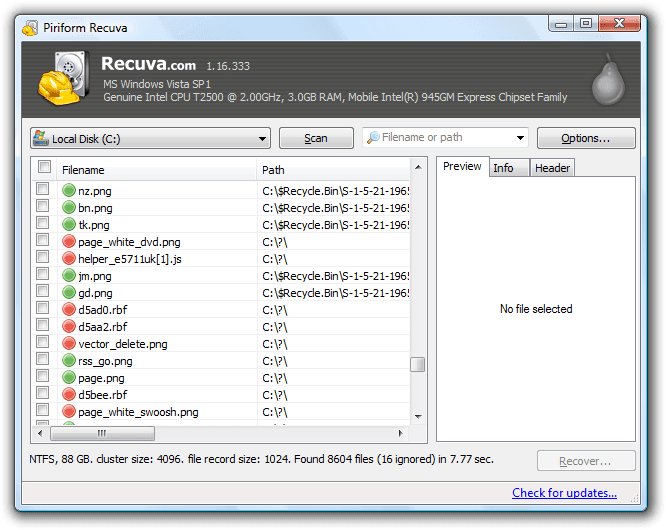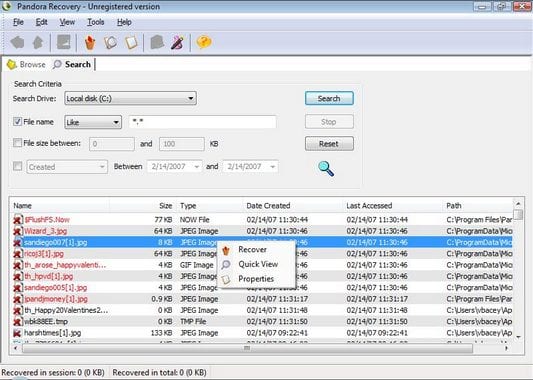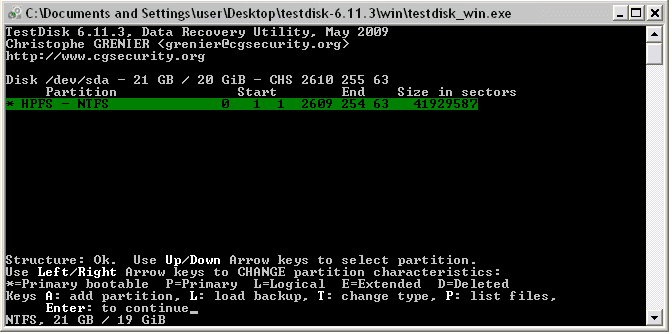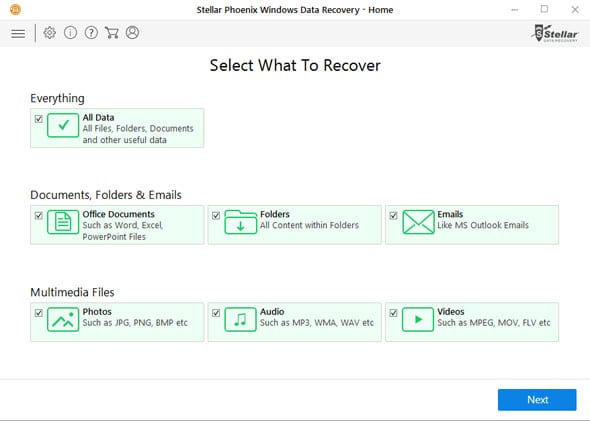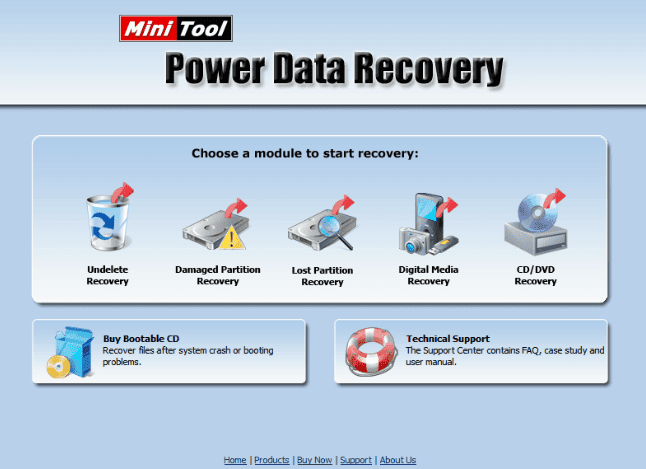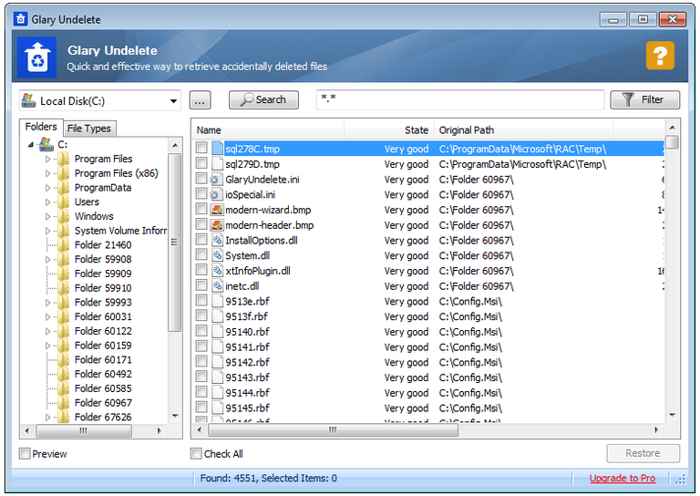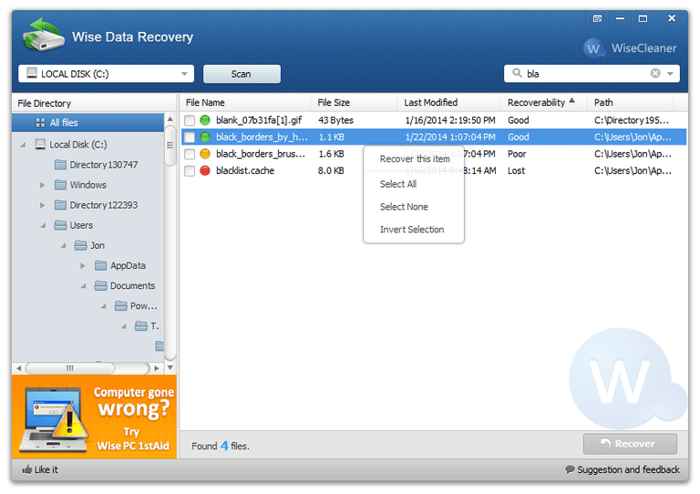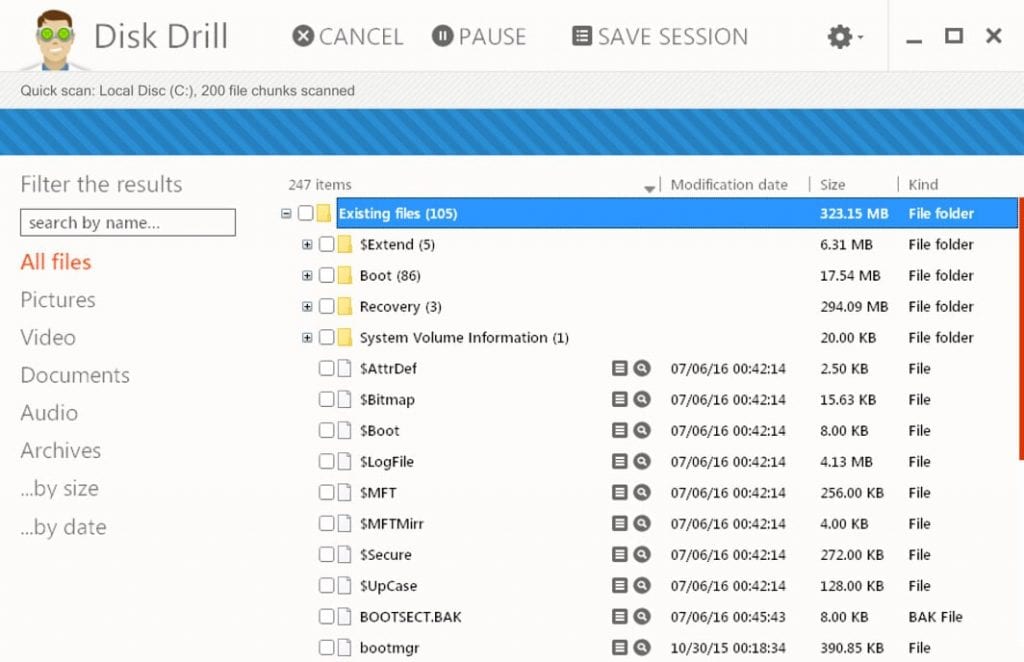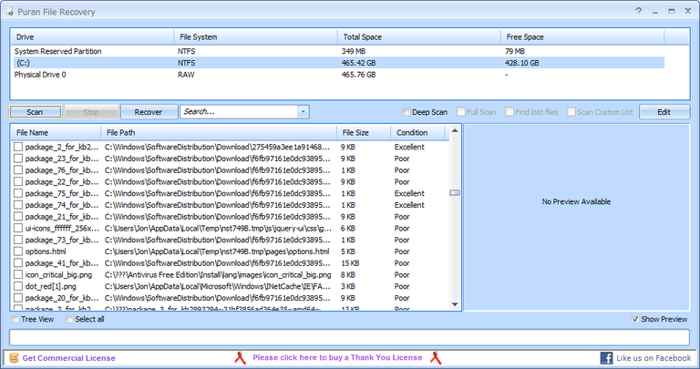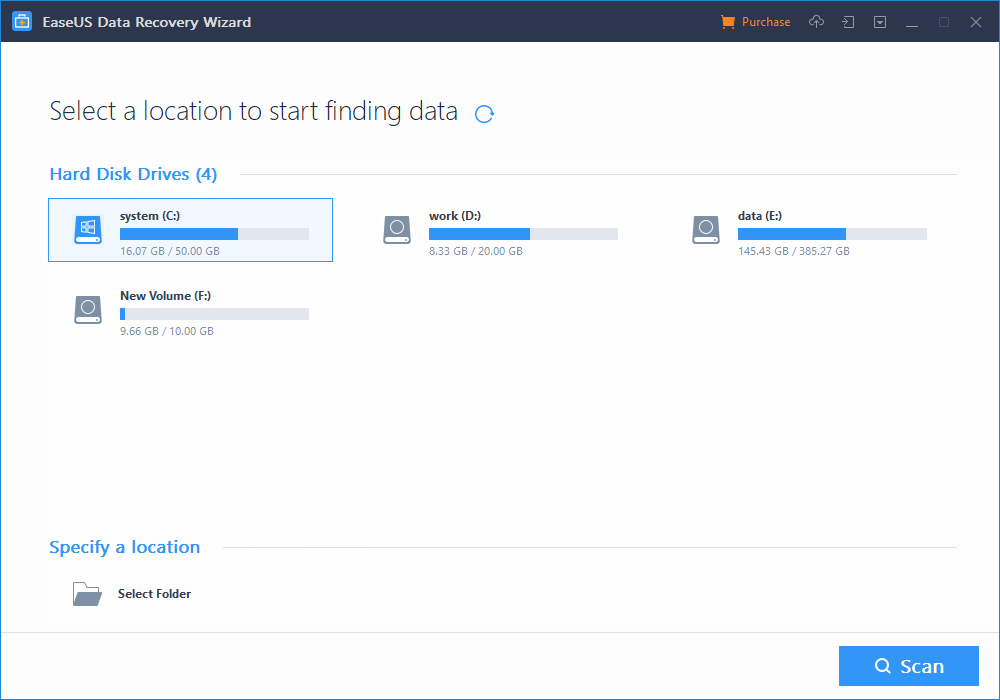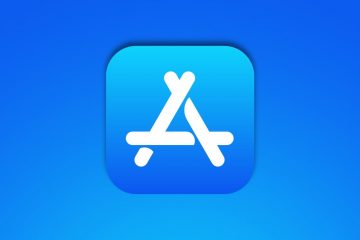ยอมรับว่าบางครั้งเราลบไฟล์โดยไม่ได้ตั้งใจแล้วก็เสียใจ หากคุณทำไฟล์หายใน Android ไม่มีตัวเลือกมากมายให้กู้คืน อย่างไรก็ตามหากคุณลบไฟล์โดยไม่ได้ตั้งใจบนระบบปฏิบัติการเดสก์ท็อปเช่น Linux และ Windows คุณมีตัวเลือกการกู้คืนหลายแบบ
การกู้คืนไฟล์ที่ถูกลบนั้นค่อนข้างง่ายบนระบบปฏิบัติการเดสก์ท็อป คุณสามารถใช้ประโยชน์จากแอพของบุคคลที่สามหลายตัวเพื่อกู้คืนข้อมูลที่สูญหายของคุณ เมื่อพูดถึงการกู้คืนข้อมูลก็มีตัวเลือกมากมายเช่นกัน เครื่องมือกู้ข้อมูลบางอย่างต้องใช้บัญชีพรีเมียมในขณะที่เครื่องมืออื่น ๆ ใช้งานได้ฟรี
ในบทความนี้เราจะพูดถึงเครื่องมือการกู้คืนข้อมูลแบบโอเพนซอร์ส ไม่เพียงแค่นั้น แต่เรายังจะแบ่งปันรายการเครื่องมือการกู้คืนข้อมูลโอเพ่นซอร์สที่ดีที่สุดบนเว็บ แต่ก่อนที่จะสำรวจรายการโปรดทราบว่าไฟล์ที่ถูกลบไปอยู่ที่ไหน
ไฟล์จะไปที่ไหนเมื่อถูกลบ
ขั้นแรกไฟล์ที่ถูกลบสามารถกู้คืนได้เมื่อเป็นฮาร์ดไดรฟ์ธรรมดา ระบบปฏิบัติการไม่ได้ลบออกทั้งหมดจากภาคส่วนที่พวกเขาครอบครองบนอุปกรณ์ (แม้ว่าคุณจะล้างถังรีไซเคิลแล้วก็ตาม) ถึงกระนั้นก็มีบางสิ่งที่คล้ายกันเกิดขึ้นกับการถูกทำเครื่องหมายว่าไม่จำเป็นและถือว่าพื้นที่ว่างนั้นสามารถเขียนทับได้
เมื่อระบบต้องการพื้นที่สำหรับไฟล์ใหม่และเขียนทับตำแหน่งที่ไฟล์ถูกลบไปไฟล์เหล่านั้นจะหายไปอย่างถาวร แม้ว่าจะไม่เกิดขึ้น แต่โปรแกรมกู้ข้อมูลสามารถสแกนดิสก์และค้นหาสิ่งที่ยังไม่ได้เขียนทับเพื่อกู้คืน
เมื่อคำนึงถึงรายละเอียดดังกล่าวคุณควรหยุดใช้อุปกรณ์ทันทีเพื่อหลีกเลี่ยงการเขียนทับพื้นที่โดยการเพิ่มไฟล์ใหม่เมื่อต้องการกู้คืนไฟล์จากฮาร์ดไดรฟ์ นั่นคือเหตุผลที่แนะนำให้ติดตั้งเครื่องมือการกู้คืนในอุปกรณ์พกพา ถ้าเป็นไปได้ให้ถอดฮาร์ดไดรฟ์ออกจากคอมพิวเตอร์ของคุณและเชื่อมต่อกับฮาร์ดไดรฟ์อื่นที่คุณติดตั้งซอฟต์แวร์ที่คุณจะใช้
รายชื่อ 10 เครื่องมือการกู้คืนข้อมูลที่ดีที่สุด
ตอนนี้โดยไม่ต้องเสียเวลามากมาเริ่มต้นและสำรวจรายการที่เราได้กล่าวถึงด้านล่างนี้
1. Recuva
พวกจาก Piriform ได้สร้างโปรแกรมที่ยอดเยี่ยมในการกู้คืนไฟล์ที่ถูกลบชื่อ Recuva โปรแกรมช่วยให้ทำการค้นหาอย่างรวดเร็วหรือในเชิงลึกทั้งในฮาร์ดไดรฟ์และไดรฟ์ภายนอก และไม่เพียงแค่นั้นยังช่วยให้สามารถกู้คืนไฟล์ทุกประเภทเช่นอีเมลในแอปพลิเคชันเช่น Outlook หรือ Thunderbird ที่ถูกลบโดยไม่ได้ตั้งใจ นอกจากนี้ยังมีเวอร์ชันพกพาซึ่งเราขอแนะนำให้เรียกใช้จากดิสก์อื่นไปยังดิสก์ที่คุณต้องการกู้คืนเพื่อหลีกเลี่ยงการเขียนทับข้อมูล
2. การกู้คืน Pandora
Pandora เป็นซอฟต์แวร์กู้คืนข้อมูลที่ยอดเยี่ยมที่ช่วยให้คุณสามารถกู้คืนไฟล์ที่ถูกลบจากพาร์ติชัน FAT, NTFS และ NTFS/EFS ใช้งานง่ายและมีอินเทอร์เฟซที่ใช้งานง่ายมาก ยิ่งไปกว่านั้นใน Pandora Recovery ยังมี“ Surface Scan” ขั้นสูงซึ่งต้องกู้คืนไฟล์มากกว่าการค้นหามาตรฐานตราบใดที่ไฟล์เหล่านั้นอยู่ในรูปแบบยอดนิยม Pandora Recovery จะกู้คืนไฟล์จากฮาร์ดไดรฟ์การ์ดหน่วยความจำ ฯลฯ ต้องรองรับเกือบทุกอย่างที่เก็บไฟล์ที่สามารถเชื่อมต่อกับพีซีของคุณได้
3. TestDisk และ PhotoRec
หากคุณกำลังมองหาแอปพลิเคชันที่สมบูรณ์และทันสมัยกว่านั้น TestDisk & PhotoRec อาจเป็นตัวเลือกที่ดีที่สุดสำหรับคุณ ชุดลิขสิทธิ์ GPL ช่วยให้คุณสามารถใช้ดิสก์เพื่อสังเกตข้อมูลทุกประเภทกู้คืนหรือซ่อมแซมพาร์ติชันทำสำเนาความปลอดภัยและแม้แต่กู้คืนไฟล์จากพาร์ติชัน FAT, NTFS หรือแม้แต่ EXT2/EXT3 พร้อมใช้งานสำหรับ DOS, Windows, Linux, FreeBSD, SunOS และ Mac
4. การกู้คืนข้อมูล Stellar
แบรนด์ Stellar Phoenix เป็นหนึ่งในแบรนด์ซอฟต์แวร์ไอทีที่มีชื่อเสียงที่สุดในปัจจุบันด้วยบริการข้อมูลที่หลากหลายซึ่งออกแบบมาเพื่อช่วยเหลือผู้ใช้จากสถานการณ์ที่ยากลำบาก Stellar Data Recovery สามารถใช้เพื่อกู้คืนไฟล์ที่คุณลบไปโดยไม่ได้ตั้งใจ นอกจากนี้ยังสามารถกู้คืนข้อมูลจากฮาร์ดไดรฟ์ที่เสียหายหรือเสียหายหรือพาร์ติชันที่ไม่ได้ต่อเชื่อม ข้อดีที่เราชอบคือมีความสามารถในการกู้คืนข้อมูลจากฮาร์ดไดรฟ์ภายนอกแฟลชไดรฟ์ USB และซีดีหรือดีวีดีที่เสียหาย
5. MiniTool Power Data Recovery
MiniTool Power Data Recovery เป็นหนึ่งในเครื่องมือการกู้คืนที่รู้จักกันดีในตลาด MiniTool รุ่นฟรีช่วยให้คุณสามารถกู้คืนไฟล์ที่ถูกลบพาร์ติชันที่เสียหายพาร์ติชันที่มีข้อมูลสูญหายหรือไดรฟ์ USB จากกล้องดิจิทัลหน่วยความจำเสริมไดรฟ์ปากกาหรือสื่อออปติคัล (CD หรือ DVD)
6. Glary ยกเลิกการลบ
Glary Undelete เป็นโปรแกรมกู้ไฟล์ฟรีที่ยอดเยี่ยม ใช้งานง่ายมากและมีอินเทอร์เฟซผู้ใช้ที่ดีที่สุดเท่าที่ฉันเคยเห็นมา ข้อได้เปรียบที่ใหญ่ที่สุดของ Glary Undelete คือมีมุมมองที่ง่ายของ”โฟลเดอร์”มุมมองของไฟล์ที่สามารถกู้คืนได้ในสไตล์ Windows Explorer และการระบุ”สถานะ”ที่โดดเด่นสำหรับแต่ละไฟล์เพื่อบอกว่าไฟล์สามารถกู้คืนได้หรือไม่
ข้อเสียของ Glary Undelete คือต้องมีการติดตั้งก่อนจึงจะใช้งานได้และขอให้คุณติดตั้งแถบเครื่องมือซึ่งคุณสามารถปฏิเสธได้ นอกเหนือจากข้อเท็จจริงเหล่านี้ Glary Undelete เป็นหนึ่งในเครื่องมือที่ดีที่สุดในระดับเซ็กเมนต์
7. การกู้คืนข้อมูลอย่างชาญฉลาด
Wise Data Recovery เป็นโปรแกรมกู้คืนฟรีที่ใช้งานง่าย เครื่องมือการกู้คืนข้อมูลสามารถสแกนอุปกรณ์ USB ต่างๆเช่นการ์ดหน่วยความจำและอุปกรณ์ถอดอื่น ๆ ฟังก์ชั่นการค้นหาทันทีช่วยให้ค้นหาไฟล์ที่ถูกลบได้อย่างตรงไปตรงมาและรวดเร็วซึ่งคุณสมบัติของ Wise Data Recovery คอลัมน์ Recoverability แสดงความเป็นไปได้ที่ไฟล์จะกู้คืนด้วยดีไม่ดีแย่มากหรือสูญหายและคลิกขวาที่ไฟล์ที่คุณต้องการกู้คืน
8. การเจาะดิสก์
Disk Drill เป็นโปรแกรมกู้ข้อมูลฟรีที่ยอดเยี่ยมไม่เพียง แต่สำหรับคุณสมบัติเท่านั้น แต่ยังเป็นเพราะการออกแบบที่เรียบง่ายซึ่งทำให้แทบจะไม่สับสนเลย เว็บไซต์ Disk Drill กล่าวว่าสามารถกู้คืนข้อมูล (สูงสุด 500 MB) จาก”อุปกรณ์จัดเก็บข้อมูลแทบทุกชนิด”เช่นฮาร์ดไดรฟ์ภายในและภายนอกอุปกรณ์ USB การ์ดหน่วยความจำและ iPod นอกจากนี้ Disk Drill ยังสามารถดูไฟล์ภาพก่อนที่จะกู้คืนได้อีกด้วย
9. การกู้คืนไฟล์ Puran
Puran File Recovery ใช้งานง่ายและช่วยให้คุณสแกนไดรฟ์ Windows ที่คุณเห็น ไม่เพียงแค่นั้นยังมีตัวเลือกขั้นสูงมากมายให้คุณหากคุณต้องการ สิ่งหนึ่งที่ควรทราบโดยเฉพาะอย่างยิ่งคือเครื่องมือระบุไฟล์มากกว่าเครื่องมือกู้คืนอื่น ๆ ดังนั้นหากคุณใช้ Recuva ไปแล้วและไม่สามารถกู้คืนไฟล์ที่คุณต้องการกู้คืนได้ให้ลองใช้งานตามความเหมาะสม
10. วิซาร์ดการกู้คืนข้อมูล EaseUS
หนึ่งในแง่มุมที่ดีที่สุดของ EaseUS Data Recovery Wizard คืออินเทอร์เฟซผู้ใช้มีโครงสร้างคล้ายกับ Windows Explorer แม้ว่าวิธีที่ดีที่สุดอาจไม่ใช่รสนิยมของทุกคนในการแสดงไฟล์ แต่ก็เป็นอินเทอร์เฟซที่คุ้นเคยซึ่งคนส่วนใหญ่รู้สึกสบายใจ EaseUS Data Recovery Wizard สามารถกู้คืนไฟล์จากฮาร์ดไดรฟ์ออปติคัลไดรฟ์การ์ดหน่วยความจำและเกือบทุกอย่างที่ Windows เห็นว่าเป็นอุปกรณ์จัดเก็บข้อมูล นอกจากนี้ยังรองรับการกู้คืนพาร์ติชันอีกด้วย
นี่คือ 10 เครื่องมือการกู้คืนข้อมูลโอเพ่นซอร์สที่ดีที่สุด ฉันหวังว่าบทความนี้จะช่วยคุณได้! กรุณาแบ่งปันกับเพื่อนของคุณด้วย หากคุณรู้จักเครื่องมืออื่น ๆ ดังกล่าวโปรดแจ้งให้เราทราบในช่องแสดงความคิดเห็นด้านล่าง